
Sie wissen nicht, wie Sie in Photoshop einfach und schnell eine neue Ebene erstellen können? Keine Sorge, der PHP-Editor Strawberry erklärt Ihnen ausführlich, wie Sie in Photoshop eine neue Ebene erstellen. In diesem Tutorial erhalten Sie Schritt-für-Schritt-Anleitungen zum Erstellen einer neuen Ebene über das Hauptmenü, Tastenkombinationen und das Ebenenbedienfeld. Unabhängig davon, ob Sie Anfänger oder erfahrener Benutzer sind, bietet Ihnen dieses Handbuch klare, leicht verständliche Anweisungen zum Beherrschen dieser grundlegenden Photoshop-Vorgänge.
Öffnen Sie zunächst die [Photoshop-Software] auf Ihrem Computer, wie im Bild unten gezeigt.
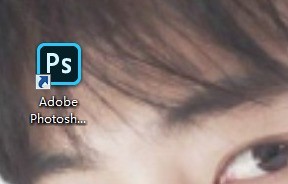
Dann kommen Sie zur [Photoshop-Oberfläche], wie im Bild unten gezeigt.
Dann klicken Sie auf [Ebene – Neu], wie im Bild unten gezeigt.
Dann wählen Sie [Ebene], wie im Bild unten gezeigt.
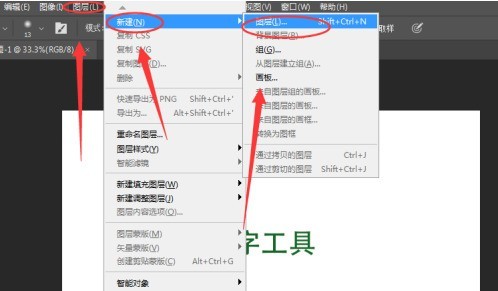
Dann erscheint ein Fenster [Neue Ebene] und Sie können [Ebenenname] umbenennen, wie im Bild unten gezeigt.
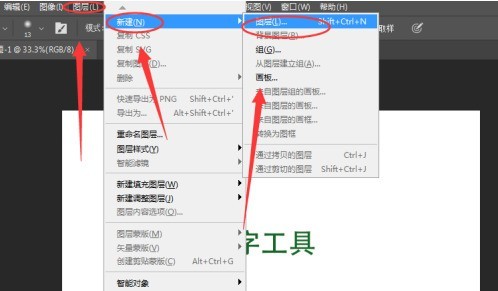
Das Endergebnis ist im Bild unten dargestellt.
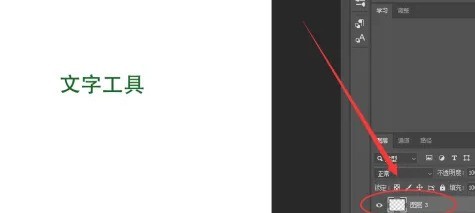
Das obige ist der detaillierte Inhalt vonSo erstellen Sie eine neue Ebene in Photoshop_So erstellen Sie eine neue Ebene in Photoshop. Für weitere Informationen folgen Sie bitte anderen verwandten Artikeln auf der PHP chinesischen Website!
 So bedienen Sie Oracle-Rundungen
So bedienen Sie Oracle-Rundungen
 So verwenden Sie die Frequenzfunktion
So verwenden Sie die Frequenzfunktion
 Der Unterschied zwischen der Win10-Home-Version und der Professional-Version
Der Unterschied zwischen der Win10-Home-Version und der Professional-Version
 Was tun, wenn die CHM-Datei nicht geöffnet werden kann?
Was tun, wenn die CHM-Datei nicht geöffnet werden kann?
 Welche Funktionen gibt es zum Erstellen von Websites?
Welche Funktionen gibt es zum Erstellen von Websites?
 Was sind die Unterschiede zwischen den Eclipse-Versionsnummern?
Was sind die Unterschiede zwischen den Eclipse-Versionsnummern?
 So öffnen Sie die Win11-Systemsteuerung
So öffnen Sie die Win11-Systemsteuerung
 Was sind Endgeräte?
Was sind Endgeräte?




